Kā uzzināt, kurš skatīja jūsu Google dokumentu G-Suite
Cita Noderīga Rokasgrāmata / / August 05, 2021
Veicot visu dokumentu veidošanu un koplietošanu tiešsaistē, mēs izmantojam ārkārtīgi populāro Google Doc. Tas ir drošs, viegli lietojams un bezmaksas. Runājot par failu koplietošanu, Google Doc ļauj vairākiem cilvēkiem piekļūt failam, to skatīt un rediģēt. Atļauja rediģēt ir pilnībā atkarīga no sākotnējā autora. Jūs varat arī redzēt, kas ir cilvēki kurš skatīja jūsu Google dokumentu. Parasti, ja persona, ar kuru kopīgojāt failu, jūs zināt, vai tā to rediģēja vai komentēja. Iepriekš nebija iespējas zināt, kas skatīja koplietoto dokumenta failu.
Ja strādājat kādā uzņēmumā, ir labi zināt, vai dokumentu ir skatījušas nepieciešamās personas, kas saistītas ar failu. Par laimi, jaunākā Google dokumentu versija ir aprīkota ar G Suite darbību monitoru, kas ļauj mums uzzināt konkrēta dokumenta faila skatītājus. Apskatīsim, kā.

Saistīts | Kā iespējot un izmantot izmaiņu izsekošanu Google lapā
Kas skatīja jūsu Google dokumentu
- Uzsākt Google disks
- Atrodiet visus jūsu organizācijā koplietotos doc failus. Atver to
- Izvēlnes joslā noklikšķiniet uz Rīki > atlasīt Aktivitātes monitors
- Pēc tam noklikšķiniet uz Visi skatītāji
Piezīme
Opcija Aktivitātes monitors būs redzama tikai tad, kad organizācijai izmantojat G-Suite. Ja izmantojat Google Doc bezmaksas versiju vai esat pieteicies, izmantojot personīgo kontu, opcija Aktivitātes monitors nebūs redzama.
Kopā ar skatītājiem jūs arī uzzināt, kas komentēja jūsu failu. Pastāv opcija Komentāru tendence, kas komentārus parāda grafiskā attēlojumā.
Vai tagad ir veids, kā jūs varat atspējot to, kurš var skatīt jūsu Google dokumentu? Jā, tas ir iespējams. Es to paskaidroju nākamajā sadaļā.
Kā atspējot skatīšanu
Šī funkcija ir pieejama gan organizācijas G Suite lietotājiem, gan privātpersonu Google Doc bezmaksas versijai.
- Atveriet Google Doc
- Izvēlnes joslā noklikšķiniet uz Rīki > atveriet Activity Monitor
- Jābūt iespējai Rādīt manu skatījumu vēsturi šim dokumentam. Pieskarieties slēdzim blakus tam, lai to izslēgtu.
Google dokumentu bezmaksas versijā
- Atvērt Google dokumenti
- Pieskarieties hamburgera poga lai aktivizētu nolaižamo izvēlni
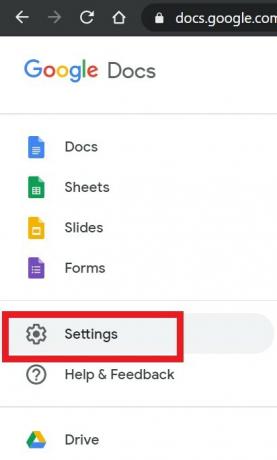
- atlasiet Iestatījumi
- Pēc tam ritiniet uz leju līdz Darbību informācijas panelis. Pieskarieties slēdzim blakus tam, lai to atspējotu.

Vai Tu zini
Izmantojot opciju, ko sauc par versiju vēsturi, varat pārbaudīt, kas rediģēja jūsu koplietoto dokumenta failu vai komentēja to. Kamēr jūsu Google Doc fails ir atvērts, dodieties uz Fails> Versiju vēsture. Jūs saņemsit visu izmaiņu vai darbību, kas notika šajā failā, grafiku.
Tātad, viss. Ja vēlaties sekot līdzi tam, kas skatīja jūsu Google dokumentu, varat izmantot iepriekš aprakstītās metodes. Es ceru, ka šī rokasgrāmata bija noderīga.
Lasīt Tālāk,
- Kā pievienot attēlu Google Doc cita attēla augšdaļā
- Kā konvertēt DOCX failu GDOC faila formātā
Swayam ir profesionāls tehnoloģiju emuāru autors ar maģistra grādu datoru lietojumprogrammās, kā arī viņam ir pieredze Android izstrādē. Viņš ir pārliecināts Stock Android OS cienītājs. Papildus tehnoloģiju emuāru rakstīšanai viņam patīk spēlēt spēles, ceļot un spēlēt / mācīt ģitāru.



